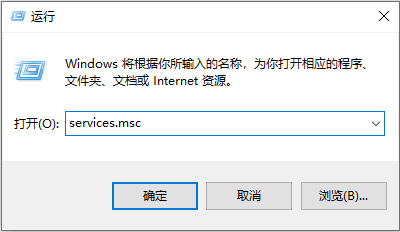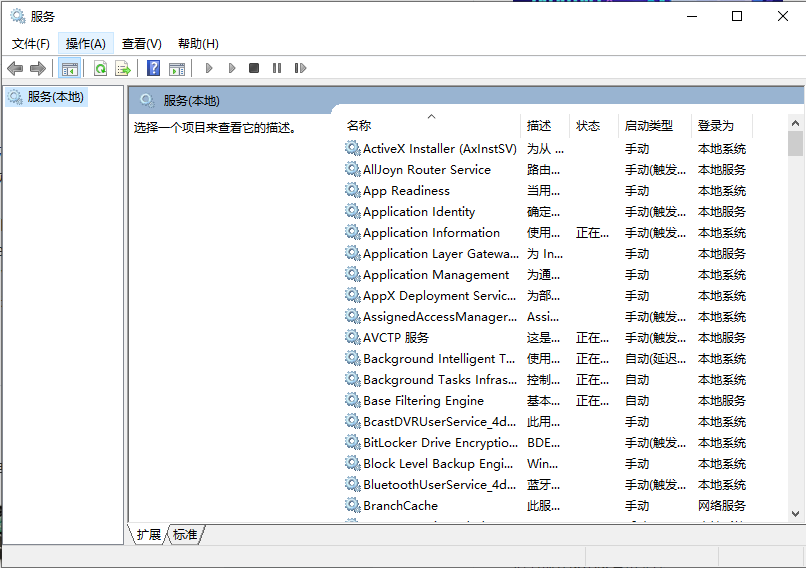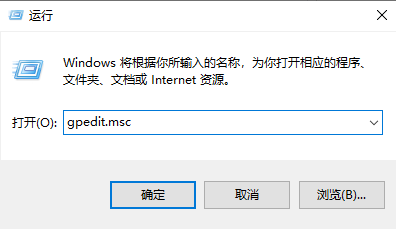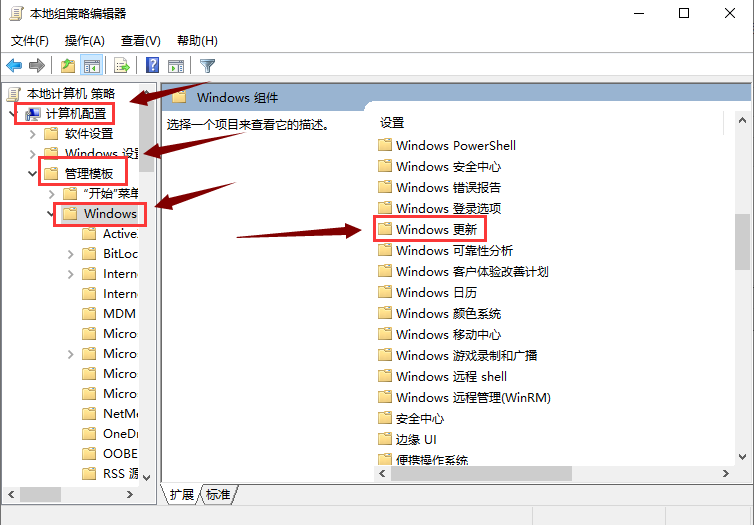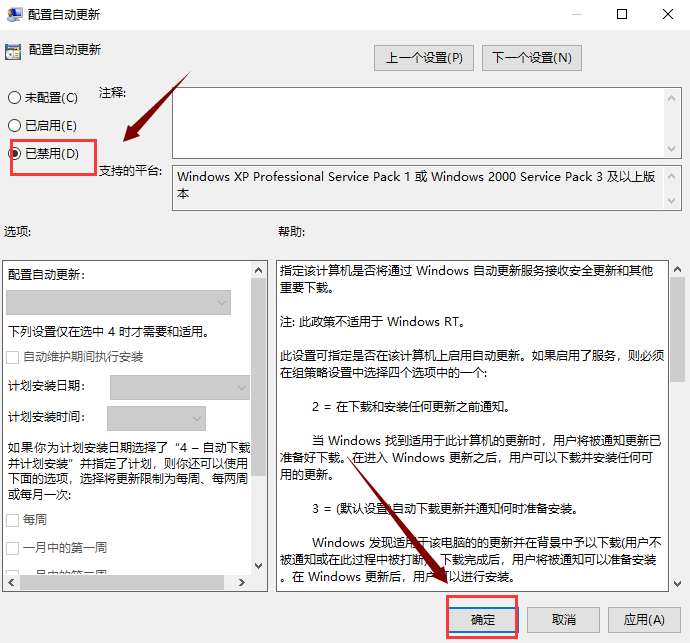windows10卡顿怎么解决 win10很卡顿怎么办
来源: 最后更新:24-05-16 12:09:25
导读:windows10卡顿怎么解决呢?很多用户对此还不是很清楚,小编这里就给大家带来有关windows10卡顿怎么解决的回答,希望能够对大家有所帮助。
-
windows10卡顿怎么解决呢?很多用户对此还不是很清楚,小编这里就给大家带来有关windows10卡顿怎么解决的回答,希望能够对大家有所帮助。
windows10卡顿解决方法:
1,敲击键盘“win+r”组合键,输入“services.msc”按回车键打开系统服务。
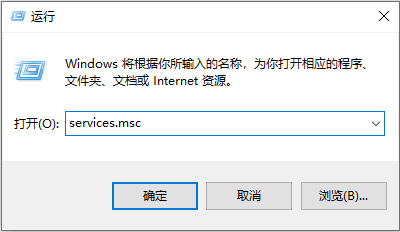

2,进入界面后,找到“Superfetch”并双击将其打开,将“停止该服务并且在恢复关系中把重新启动该服务”改为“无操作”。
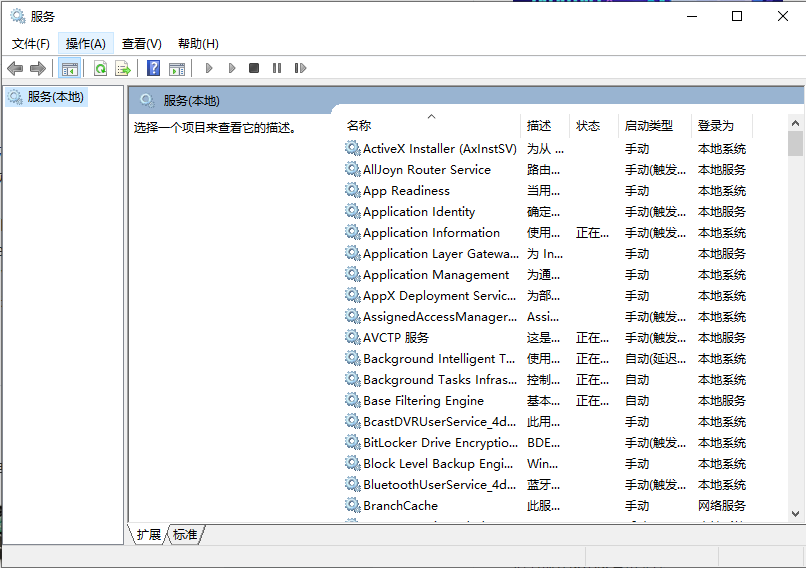

关闭系统自动更新程序,这和上面的超级预读服务同时造成系统严重卡顿
关闭方法:
1,按“win+r”组合键,打开运行输入“gpedit.msc”回车键。

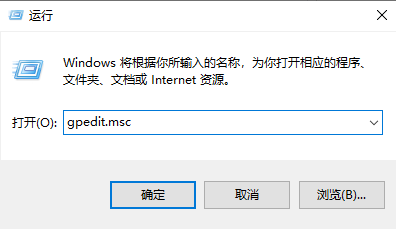
2,然后依次展开“计算机配置”——>“管理模板”——>“Windows组件”,然后双击打开“Windows更新”选项。
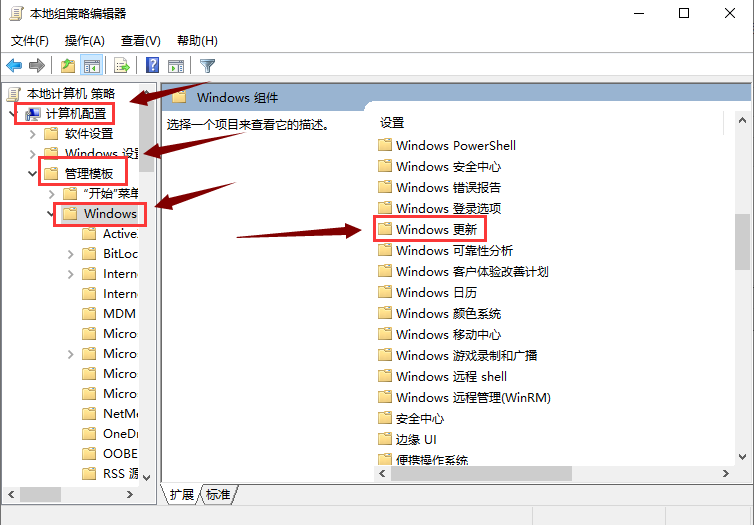
3,出现如图下窗口,点击左上角“已禁用”,然后点击“确定”就禁止自动更新了。
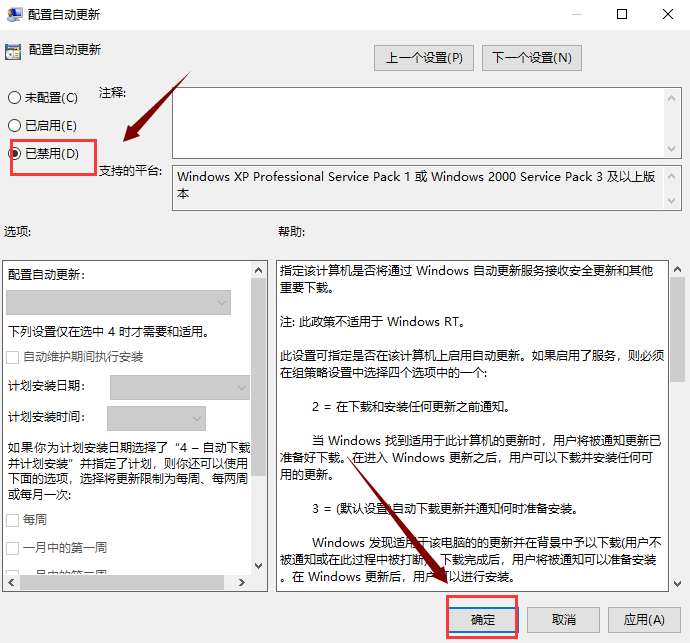
以上就是小编给大家带来的有关windows10卡顿怎么解决的回答,更多资讯教程大家可以关注卡饭哦!
免责声明:本文系转载,版权归原作者所有;旨在传递信息,其原创性以及文中陈述文字和内容未经本站证实。
台式电脑内存和硬盘的区别 台式电脑内存和硬盘的区别是什么计算机存储介质我们今天一起来学习一下我们现在生活中的存储介质
三十而已演员王太太(三十而已演员王太太的扮演者) 老无所依电影深度解析 老无所依电影深度解析 越南老兵 爱乐维科普时间,备孕期间吃什么促排卵 爸妈必修课:读懂新生宝宝各种身体语言!热门标签
热门文章
-
win10系统如何手动修复引导(win10系统怎么修复引导) 24-05-16
-
瑞虎3备胎如何打开 奇瑞虎3备胎怎么打开 24-05-16
-
壮族三月三活动的意义(壮族三月三活动内容) 24-05-16
-
约科目一要多久可以约到?(约科目一要多久可以约到) 24-05-16
-
新奥迪a6l全系都带氛围灯吗(新奥迪a6l全系都带氛围灯吗) 24-05-16
-
张谦书名分数118分 张谦的小说 24-05-16
-
橄榄岩有什么用(橄榄岩有什么用处) 24-05-15
-
阅朗怎么样 阅朗吧 百度贴吧 24-05-15
-
svs是什么故障 svs是什么故障灯 24-05-15
-
伊品堂名字得分112分(伊品轩清真美食餐厅怎么样) 24-05-15